Gestos y acciones de tu smartphone que seguro no utilizas
Computer Hoy

Navega desde el sensor de huellas
Una de las principales novedades del Moto G (5ª generación) es la incorporación de un sensor de huellas con el que podrás bloquear y desbloquear tu smartphone rápida y cómodamente sin tener que introducir ningún tipo de PIN o contraseña.
Sin embargo, esta no es la única función que cumple este componente ya que puede sustituir a los botones táctiles que se muestran en la pantalla para, de ese modo, ganar algo más de espacio útil en pantalla.
Activar estos gestos del sensor de huellas es realmente sencillo ya que solo tienes que acceder a la app Moto desde el cajón de aplicaciones.

A continuación, se inicia la app donde te dan a elegir qué acción quieres activar. Pulsa en Acciones y, a continuación, en Navegación con un botón.
En la siguiente pantalla, toca el interruptor que activará la función. Si quieres ver con más detalle cómo funciona esta acción del sensor de huella, toca sobre la opción Enséñame cómo en de la parte inferior de la pantalla.
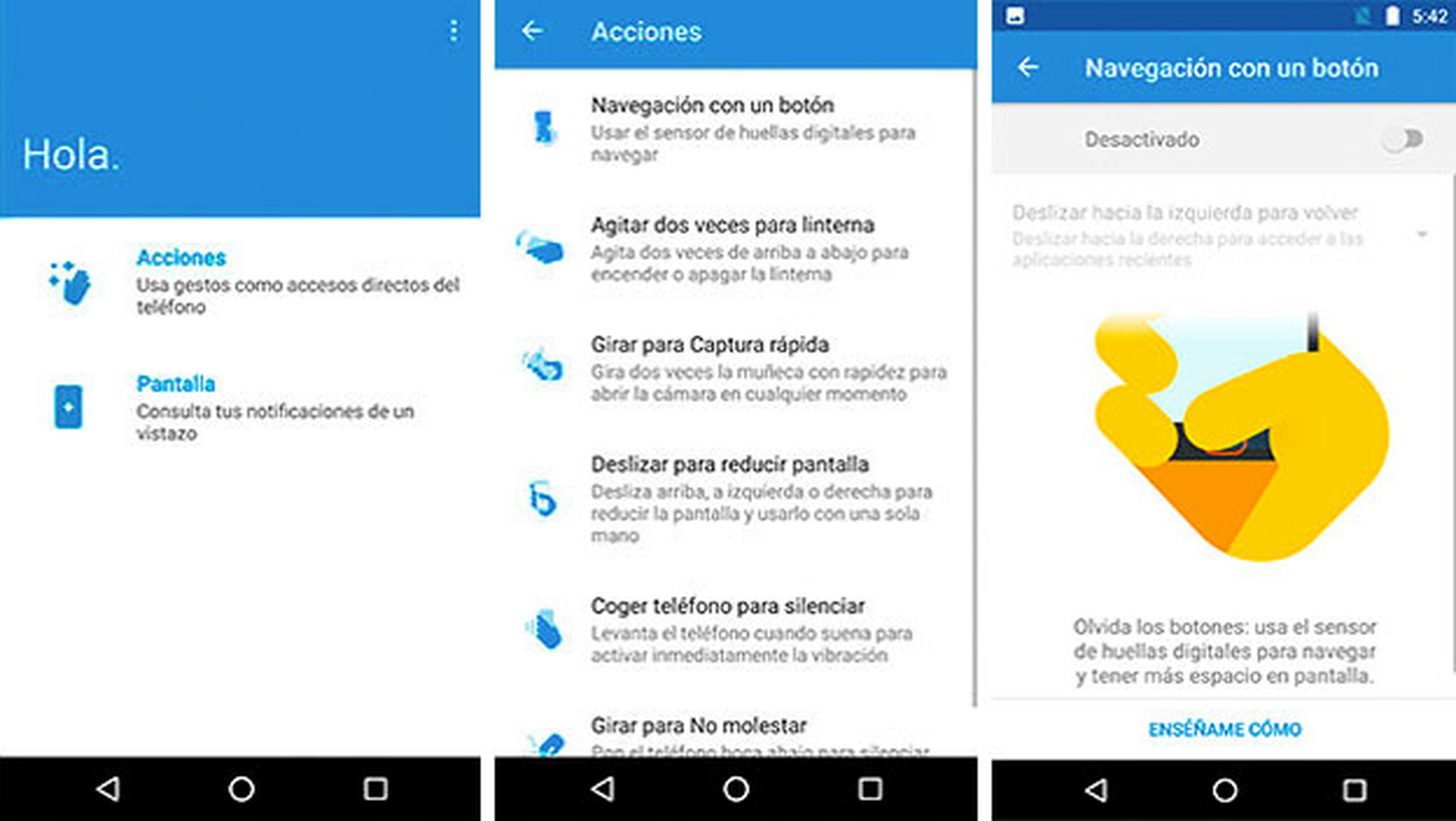
Cuando vuelvas a la pantalla de inicio, los botones de la pantalla habrán desaparecido. En su lugar, podrás deslizar el dedo hacia la derecha para acceder a las apps que has usado recientemente o hacia la izquierda cuando quieras volver atrás desde otra app.
Agita y enciende la linterna
Otra de las acciones que también te puede resultar muy útil es la que te permite activar, con un solo gesto, el flash de tu smartphone para usarlo como linterna, en lugar de tener que desbloquear tu smartphone y hacerlo desde los iconos de ajustes rápidos.
Para ello, configurar esta acción solo tienes que iniciar la app Moto y tocar en Acciones.
En el listado de acciones disponibles, toca sobre la entrada Agitar dos veces para linterna. Después, toca sobre el interruptor para activar la acción. Desde ese momento, para encender la linterna solo tendrás que agitar dos veces arriba y abajo tu smartphone. Pulsa en Enséñame cómo para ver una demostración de cómo activarla.
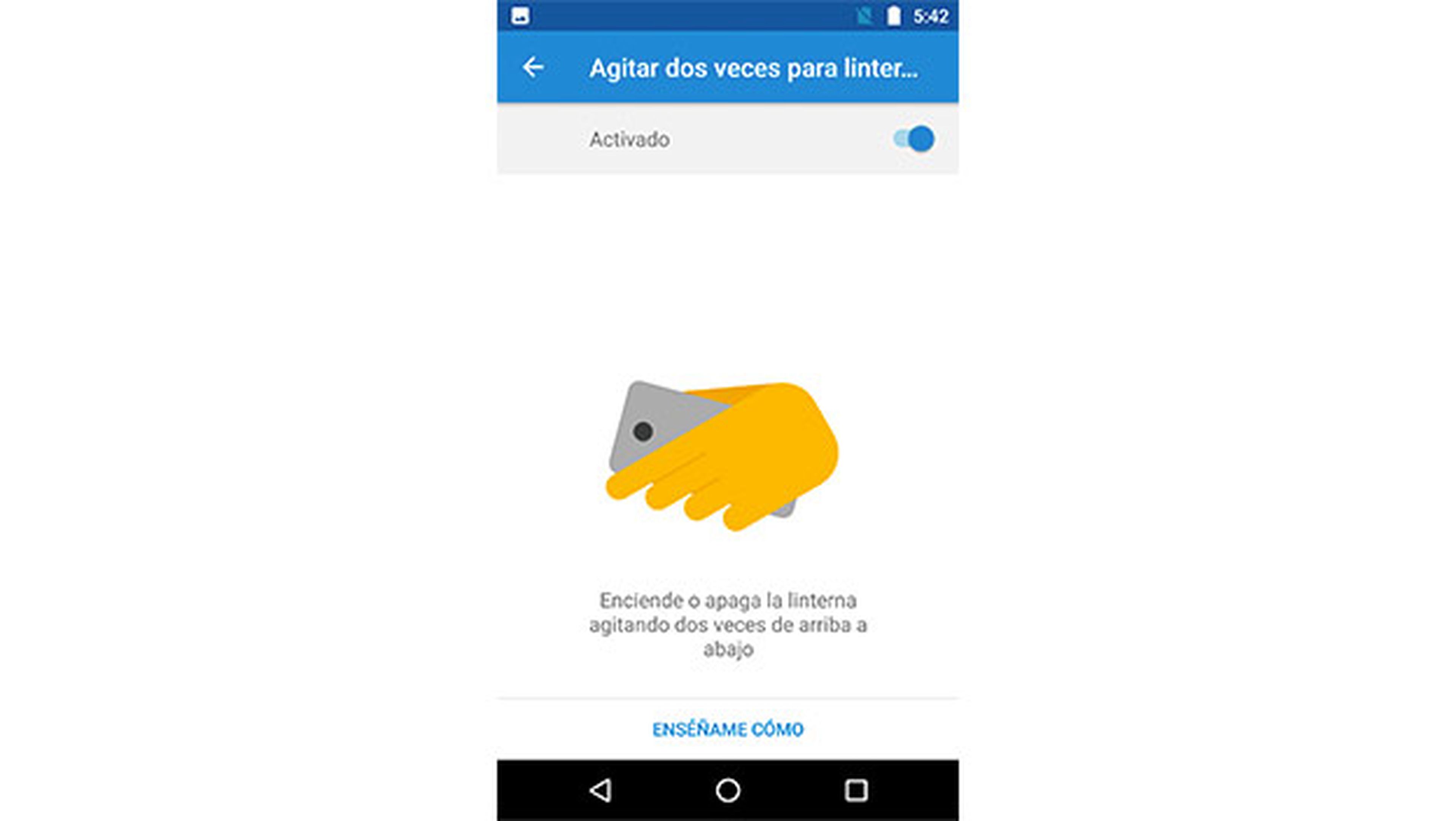
Gira y di… ¡Patata!
Las mejores fotos surgen cuando menos te las esperas, pero como no puedes ir con la cámara activada todo el tiempo, qué menos que activar una acción que te permita activarla rápidamente con solo hacer un gesto con tu smartphone.
Al igual que el resto de acciones gestuales del Moto G (5ª generación), este gesto debe activarse en la app Moto que encontrarás en el cajón de aplicaciones. Después, en el apartado Acciones, busca la entrada Girar paraCaptura rápida.
A continuación, toca sobre el interruptor para activar la acción y toca sobre Enséñame cómo para ver un ejemplo de cómo debes mover tu smartphone para activar rápidamente la cámara de tu smartphone con un gesto.
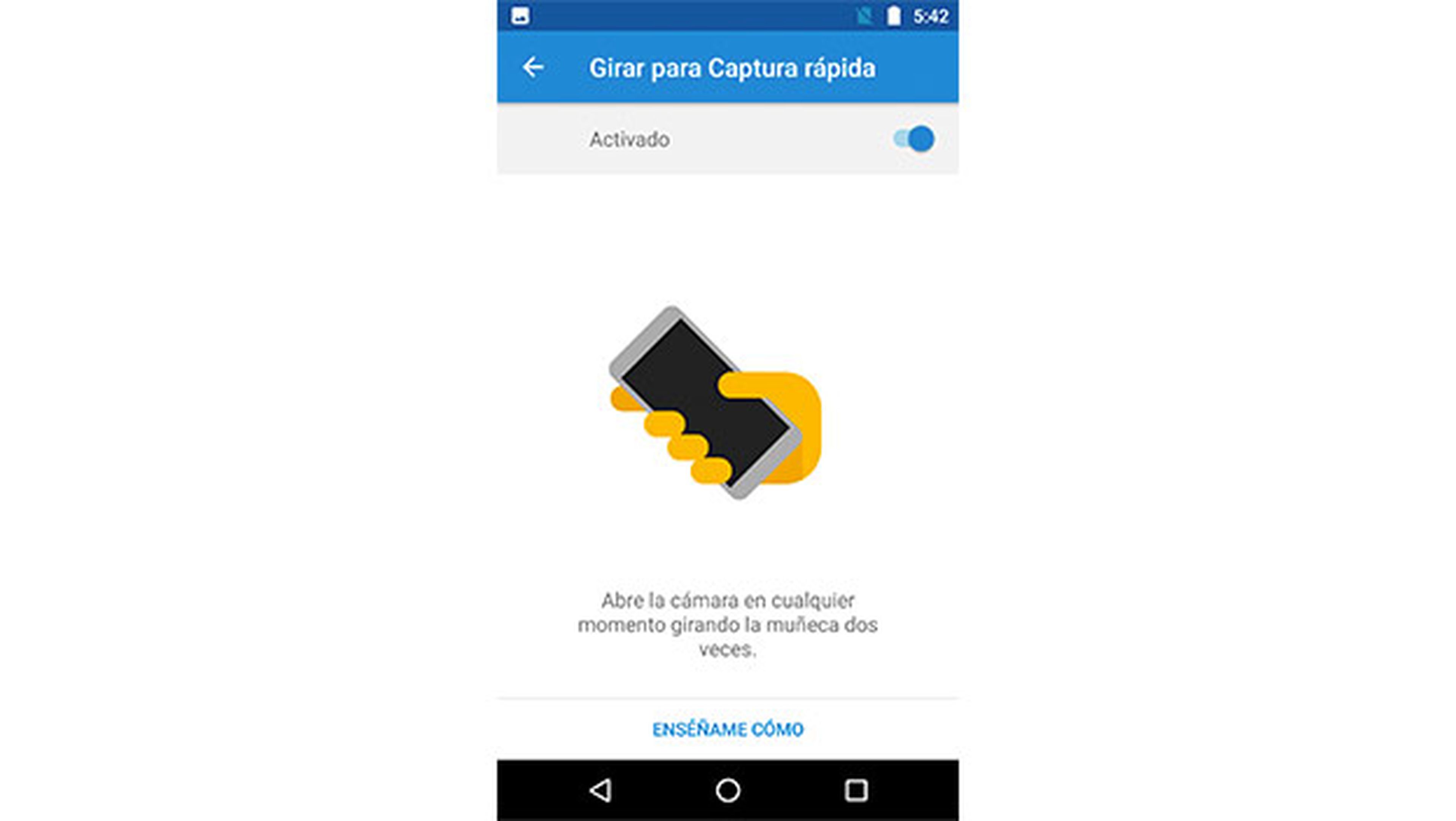
Básicamente se trata de hacer dos giros rápido de muñeca. Algo así como si estuvieras jugando al futbolín. Al hacerlo, tu Moto G (5ª generación) se desbloqueará e iniciará la cámara, tan rápido, que apenas te dará tiempo a decir… ¡Patata!
Levantar y girar para silenciar
Otra de las acciones gestuales que incluye la nueva generación de los Motorola Moto G de 5ª generación es la que permite silenciar el teléfono para que nadie te moleste mientras estás reunido o intentas descansar.
En este caso, el smartphone de Lenovo viene con gestos diferentes con el que también se obtienen resultados distintos.
El primero de ellos consiste en activar la acción que te permite, con solo levantar tu móvil, silenciar una llamada entrante y activar automáticamente al modo Vibración. De ese modo, el smartphone interpreta que eres consciente de que estás recibiendo una llamada, pero al no poder atenderla, no emite ningún sonido más.

Otro modo para silenciar tu smartphone consiste simplemente en ponerlo con la pantalla hacia abajo. De ese modo, se activará el modo No molestar y solo permanecerán activos los sonidos de las alarmas, pero no recibirás ni llamadas, ni notificaciones, ni mensajes.
Tal y como sucedía en las acciones que ya hemos visto, antes de comenzar a usar estos gestos debes activarlos desde la app Moto.
Toca en Acciones y entra en los apartados correspondientes a las acciones Girar para No molestar y Coger teléfono para silenciar respectivamente, para activar cada una de ellas tocando sobre su interruptor.
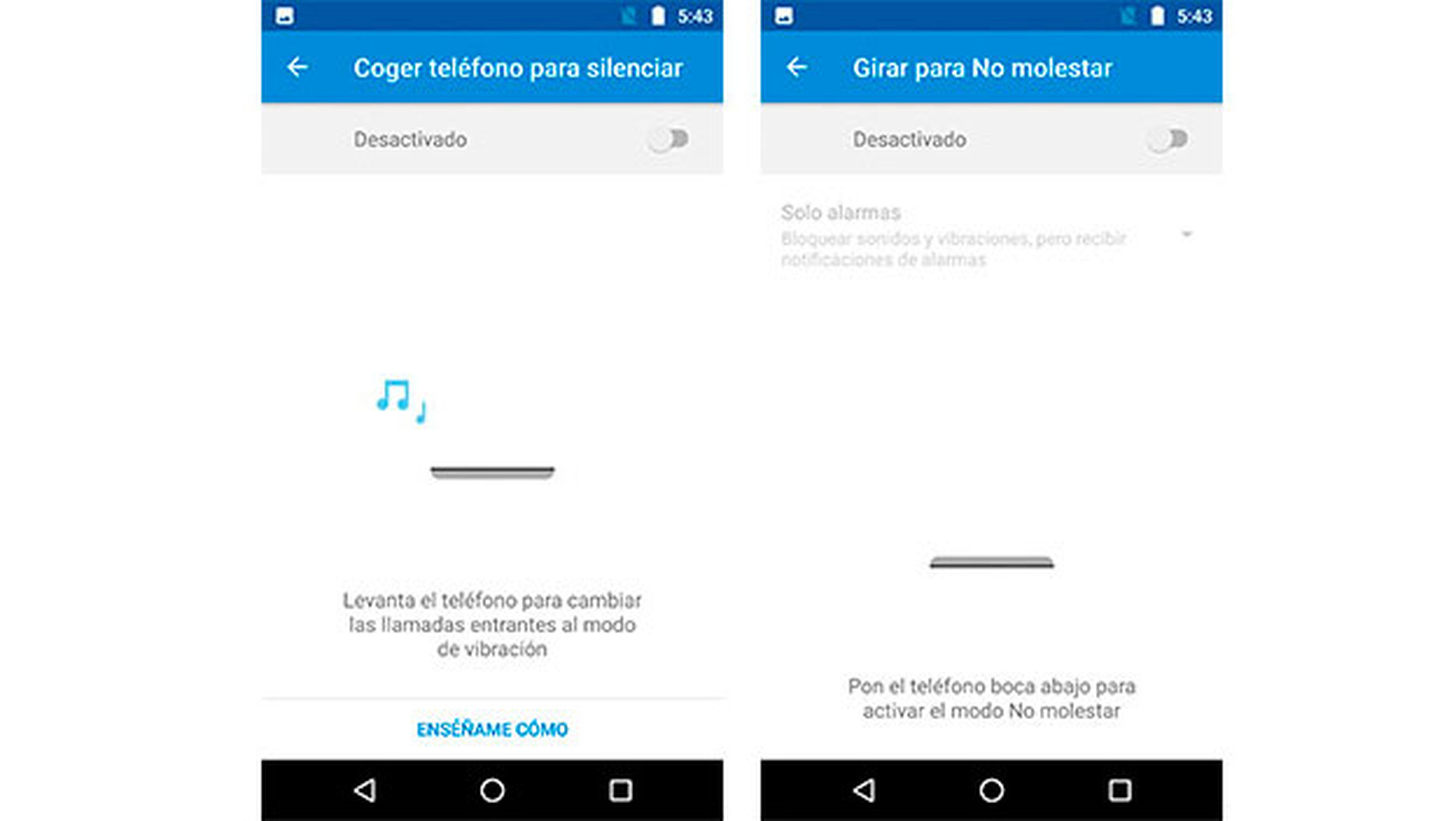
Acerca la pantalla a tu pulgar
Algo muy habitual cuando usas una pantalla de más de 5 pulgadas, es que si no tienes la mano muy grande, es complicado usarlo con una sola mano ya que tu pulgar no alcanza a pulsar cómodamente todos los botones y enlaces que aparecen en pantalla.
El Moto G (5ª generación) también dispone de una acción gestual que hace mucho más sencillo su uso con una sola mano.
Activa este gesto desde la app Moto. Accede al apartado Acciones de la app y toca sobre la opción Deslizar para reducir pantalla y activa su interruptor. Visualiza el ejemplo que se te muestra en la opción Enséñame cómo para familiarizarte con el gesto y poder ponerlo en práctica en cuanto antes.
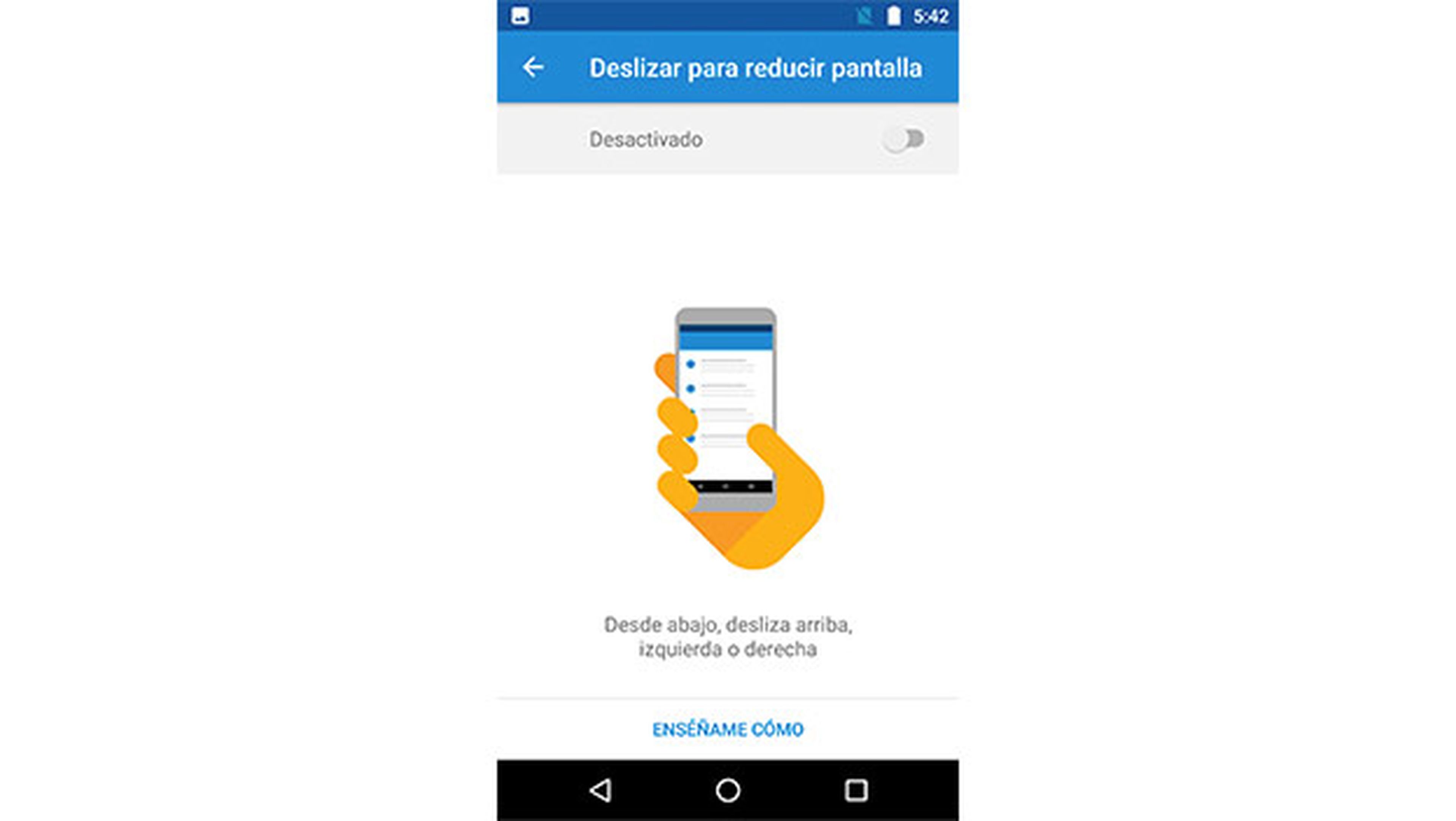
Para usarlo solo tienes que deslizar el dedo, desde la parte inferior de la pantalla, hacia arriba, a izquierda o a derecha, para que toda la interfaz se encoja para acercarte las opciones más alejadas hasta tu dedo pulgar, de modo que te será mucho más sencillo usar tu smartphone con una sola mano.
Activa las notificaciones de Pantalla
Mostrar notificaciones de pantalla de bloqueo de tu smartphone no es algo nuevo, pero la familia de los Moto G siempre se ha caracterizado por hacer más inteligentes estas notificaciones.
En el Motorola Moto G (5ª generación) puedes configurar las notificaciones de la pantalla de bloqueo a tu gusto haciendo que solo se muestren las notificaciones de las apps que te interesan y configurando la cantidad de información que muestran, etc. Después, solo tendrás que pulsar sobre ella para acceder directamente a la app correspondiente.
Esta función también se activa desde la app Moto que ya te hemos comentado, la única diferencia es que, en lugar de acceder al apartado Acciones, debes activarla desde Pantalla.
A continuación, toca sobre el interruptor para activar la función y toca sobre la opción Bloquear aplicaciones para configurar qué aplicaciones pueden mostrar notificaciones en la pantalla de bloqueo y en Definir cuánta información se mostrará, para determinar la cantidad de información que se muestra en la notificación.
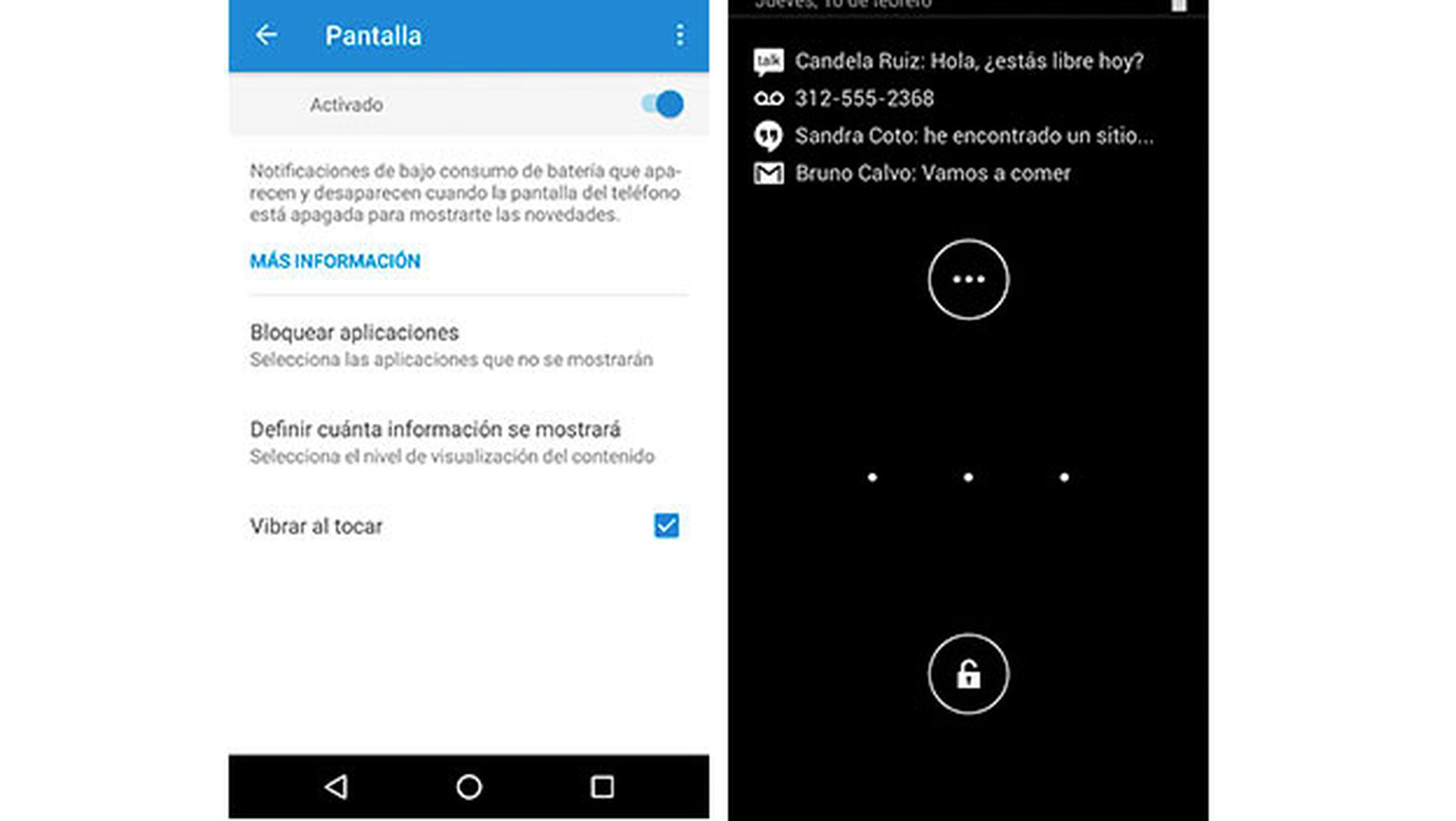
Ten en cuenta que estas notificaciones las puede ver cualquiera sin necesidad de acceder al teléfono, con lo cual, para mantener tu privacidad, es posible que no te interese mostrar demasiado contenido relacionado con esa notificación.
Computerhoy.com para Motorola.
Conoce cómo trabajamos en Computerhoy.
Productos: Lenovo Moto G5

